רשתות סלולריות שינו את הדרך בה אנו מסוגלים ליצור קשר עם אנשים ומידע. אתה יכול לבדוק עובדות, לקבל הנחיות או לדבר עם כל אדם בעולם באמצעות המכשיר בכיס שלך בלי להזדקק לחוטים. ובכן, כל זה נכון אלא אם כן ה- iPhone שלך לא מתחבר לרשת סלולרית.
מכשירי iPhone ואייפונים סלולריים, משתמשים ברשתות הסלולריות כדי לגשת לאינטרנט, לבצע שיחות טלפון או לשלוח הודעות טקסט. אם הנתונים הסלולריים של ה- iPhone שלך לא עובדים אז לא תוכל להיכנס לאינטרנט. אם הרשת הסלולרית לאייפון שלך אינה זמינה, לא תוכל גם לבצע או לקבל שיחות טלפון והודעות טקסט. כשזה יקרה, ה- iPhone שלך עשוי לומר חיפוש או שירות ללא שירות בשורת המצב.
 ללא נתוני תאים ה- iPhone שלך עשוי לומר 'אין שירות' בשורת המצב. תמונה מ- iKream
ללא נתוני תאים ה- iPhone שלך עשוי לומר 'אין שירות' בשורת המצב. תמונה מ- iKream
כך או כך, כנראה שיש לנו את הפתרון בפוסט זה. המשך לקרוא כדי לברר מדוע הנתונים הסלולריים שלך ב- iPhone אינם פועלים ומה אתה יכול לעשות בנידון.
קָשׁוּר:
- חיפוש ב- iPhone או ללא שירות, כיצד לתקן
- כיצד אוכל לדעת אם ה- iPhone שלי אינו נעול?
- פין SIM? הנה מה לעשות אם אתה נעול מכרטיס ה- SIM שלך
- iPhone: "לא ניתן היה להפעיל את רשת הנתונים הסלולרית"; לתקן
כיצד אוכל לגרום לנתונים סלולריים לעבוד באייפון שלי?
בדרך כלל, כדי להשתמש בנתונים סלולריים כל מה שאתה צריך זה SIM עובד עם חוזה נתונים או אשראי ב- iPhone שלך. וודא שלא השתמשת בקצבת הנתונים והפעל את הגדרות הסלולר עבור המכשיר שלך ב'הגדרות '>' סלולרי '>' נתונים סלולריים '. ניתן גם להפעיל נתונים סלולריים באמצעות הכפתור הירוק בלוח הבקרה.
 וודאו שהנתונים הסלולריים מופעלים!
וודאו שהנתונים הסלולריים מופעלים!
אתה יכול לבדוק אם הנתונים הסלולריים שלך עובדים או לא על ידי כיבוי ה- Wi-Fi וניסוי לטעון דף אינטרנט, זרם מדיה חברתית או וידאו מקוון. אם שום דבר לא נטען, בצע את השלבים הבאים לפתרון בעיות כדי לברר כיצד לפתור את הבעיה.
מדוע נתונים סלולריים אינם עובדים על האייפון שלי?
יכולות להיות סיבות רבות ושונות לכך שנתוני הסלולר של האייפון שלך אינם פועלים או מדוע האייפון שלך אינו מתחבר לרשת סלולרית. אנו יכולים לקבץ את הסיבות הפוטנציאליות לשלוש קטגוריות: בעיות במוביל הסלולרי שלך, בעיות בתוכנת ה- iPhone שלך ובעיות בחומרת ה- iPhone שלך. הסברנו כיצד לפתור כל אחת מהבעיות הללו במדריך להלן.
מה אני יכול לעשות בזמן שנתונים סלולריים לא עובדים?
זה יכול להיות זמן רב לפתור בעיות בסלולר של iPhone, ובעוד שאתה ללא רשת סלולרית ה- iPhone שלך, או ה- iPad הסלולרי שלך, לא יכול להתחבר או לבצע שיחות טלפון ולקבל.
 אתה יכול להשתמש ב- WhatsApp באמצעות Wi-Fi.
אתה יכול להשתמש ב- WhatsApp באמצעות Wi-Fi.
בינתיים, אתה עדיין יכול לקבל גישה לאינטרנט על ידי התחברות לאינטרנט אלחוטי בבית או במקומות ציבוריים רבים. כמובן, אתה עדיין לא יכול לבצע או לקבל שיחות טלפון ולשלוח או לקבל טקסטים, אך גישה לאינטרנט אלחוטי תאפשר לך להגיע לאנשים אחרים באמצעות שירותי אינטרנט כמו iMessage, FaceTime, WhatsApp או Messenger.
פתרון בעיות ברשת הסלולרית של iPhone או בבעיות נתונים
קיבצנו את שלבי פתרון הבעיות שלנו למטה לשלוש קטגוריות: בעיות במוביל הסלולר, בעיות תוכנה ל- iPhone ובעיות חומרה של iPhone.
הקפד לבדוק את נתוני הסלולר שלך שוב לאחר כל שלב כדי לברר אם זה עובד. וזכרו להודיע לנו בתגובות איזה תיקון מתאים לכם!
כיצד ניתן לפתור בעיות במוביל תאים?
אם הרשת הסלולרית שלך לאייפון אינה זמינה, יתכן שהבעיה היא בספק הסלולר שלך. אולי יש להם מגדל תא למטה או שיכולה להיות בעיה בחשבון שלך. כך או כך, תוכלו לגלות זאת על ידי ביצוע השלבים הבאים.
בדוק את כיסוי התאים שלך
אין ספק מוביל המציע כיסוי עולמי. אם אתה נמצא בחו"ל או משתמש ב- iPhone במקום חדש, יש סיכוי שהספק שלך לא מציע שירות במיקום זה. בקר באתר האינטרנט שלהם וחפש מפת כיסוי לברר.
 כך נראה קטע ממפת הכיסוי של AT & T.
כך נראה קטע ממפת הכיסוי של AT & T.
כמובן, אם השתמשת באייפון שלך במיקום זה בעבר ללא בעיות, דלג על שלב זה ועבר לשלב הבא.
בדוק את קצבת הנתונים שלך
עבורנו בני תמותה ללא תוכניות נתונים בלתי מוגבלות, יתכן לגמרי שמיצאת את הקצבה שלך. היכנס לחשבונך באמצעות האפליקציה או האתר של ספק הרשת שלך כדי לבדוק את הנתונים שנותרו. אם הוא אפס, תצטרך לשלם תוספת או לחכות לתחילת החוזה הבא.
 כמעט ולא השתמשתי בקצבת הנתונים העלובה שלי.
כמעט ולא השתמשתי בקצבת הנתונים העלובה שלי.
אם אתה מופתע מכמה נתונים נעשה שימוש, תוכל לראות בדיוק לאן הם הולכים בהגדרות ה- iPhone שלך.
- עבור אל הגדרות> סלולרי.
- גלול מטה לקטע נתונים סלולריים.
- התקופה הנוכחית החלה בתאריך המופיע בתחתית העמוד.
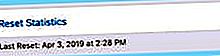
- גלול ברשימה כדי לראות בכמה נתונים סלולריים השתמשו בכל אפליקציה, או שירות מערכת.
- כבה את כל האפליקציות המשתמשות ביותר מדי נתונים.
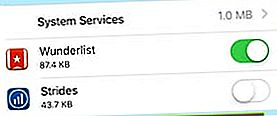 אתה יכול לראות שבקושי השתמשתי בנתונים מאז תאריך האיפוס.
אתה יכול לראות שבקושי השתמשתי בנתונים מאז תאריך האיפוס.
ודא שהמכשיר שלך אינו נעול
לא כל מכשירי האייפון נוצרים באופן שווה. אם המכשיר שלך נקנה באמצעות חוזה תא, הוא יכול להינעל לאותו ספק מסוים. פירוש הדבר שאם תחליף ספקית ייתכן שכרטיס ה- SIM החדש שלך אינו תואם ל- iPhone או ל- iPad הסלולרי שלך.
בדוק את הפוסט הזה כדי לברר אם ה- iPhone שלך נעול לרשת ומה אתה יכול לעשות בנידון. בדרך כלל, עליך להתקשר למוביל הסלולרי הקודם או הנוכחי שלך כדי לפתוח אותו, לפעמים במחיר.
צרו קשר עם הספק שלכם
ספקי סלולר עשויים לנעול את חשבונך אם חל עיכוב בתשלום או אם הם חושדים שאתה מפר את התנאים וההגבלות. כשזה קורה, אתה אמור לקבל התראה, אולם אם ה- iPhone שלך לא מתחבר לרשת סלולרית, זה הגיוני שאולי לא תקבל את זה!
צרו קשר עם הספק שלכם דרך האתר או המדיה החברתית שלהם. הסבירו להם את הנושא ושאלו אם הם יכולים לבדוק את חשבונכם. ייתכן שתגלה שהם חווים בעיות נרחבות המשפיעות על מספר משתמשים. במקרה כזה, עליך לשאול מתי הם מצפים לפתור את הבעיה.
 שוחח עם הספק הסלולרי שלך אם ה- iPhone שלך אינו מתחבר לרשת סלולרית. צילום: Ech Grid.
שוחח עם הספק הסלולרי שלך אם ה- iPhone שלך אינו מתחבר לרשת סלולרית. צילום: Ech Grid.
כיצד ניתן לפתור בעיות בתוכנות iPhone?
נושאי תוכנה מגיעים במגוון צורות ויש להם מגוון שווה של פתרונות פוטנציאליים. למרבה המזל, בדרך כלל תוכלו לתקן אותם בעצמכם בנוחות הבית שלכם. בצע את השלבים הבאים לפתרון בעיות כדי לברר בדיוק מה לעשות.
החלף את הגדרות הסלולר שלך
עבור אל 'הגדרות'> 'סלולרי' ב- iPhone שלך והפעל או כבה את כל ההגדרות הבאות, ובדוק את חיבור הרשת הסלולרית שלך בכל פעם. אל תדאג אם תגלה שחלק מההגדרות שלמטה חסרות במכשיר שלך, לפעמים הן ספציפיות לרשת.
כבה והפעל את הגדרות הסלולר הבאות באייפון שלך:
- מידע סלולרי
- אפשרויות נתונים סלולריים:
- קול ונתונים
- אפשר LTE
- נדידה של תקשורת נתונים
- בחירת רשת:
- אוטומטי (בחר באופן ידני את הרשת שלך במידת האפשר)
- נתונים סלולריים עבור היישומים הספציפיים שבהם אתה משתמש
סגור כל אפליקציה והפעל מחדש את ה- iPhone שלך
ניסית לכבות אותו ולהפעיל אותו שוב? זהו שלב לפתרון בעיות קלאסי מסיבה טובה. כאשר נעשה כהלכה, הפעלה מחדש של המכשיר, המכונה גם אתחול מחדש, יכולה לפתור אינספור בעיות תוכנה.
 סגור את כל האפליקציות שלך לפני שתפעיל מחדש את ה- iPhone.
סגור את כל האפליקציות שלך לפני שתפעיל מחדש את ה- iPhone.
התחל על ידי החלקה למעלה מתחתית המסך או לחיצה כפולה על כפתור הבית כדי להציג את כל היישומים הפתוחים שלך. סגור הכל על ידי דחיפתו כלפי מעלה מהמסך. לאחר מכן הפעל מחדש את המכשיר בלחיצה ארוכה על כפתור Sleep / Wake עד תתבקש ים LIDE לשלטון את .
 הפעלה מחדש של ה- iPhone שלך עלולה לפתור בעיות ברשת הסלולרית.
הפעלה מחדש של ה- iPhone שלך עלולה לפתור בעיות ברשת הסלולרית.
השאר את ה- iPhone שלך כבוי למשך 30-60 שניות לפני שתפעיל אותו ובדוק שוב את חיבור הרשת הסלולרית.
אם זה נכשל, נסה להפעיל מחדש כוח. ב- iPhone 8 ואילך, לחץ במהירות על עוצמת הקול, ואז על עוצמת הקול, ואז החזק את לחצן שינה / התעוררות עד שתראה את הלוגו של Apple. ב- iPhone 7 תצטרך להחזיק את לחצני שינה / התעוררות והנמכת עוצמת הקול עד שהמכשיר יופעל מחדש. ובדגמי iPhone ישנים יותר, החזק את לחצן Sleep / Wake ואת כפתור הבית.
עדכן את הגדרות הספק שלך
הגדרות הספק צריכות להתעדכן אוטומטית, אך במקרה שה- iPhone שלך מאחור, אתה יכול לבקש עדכון בעצמך. עבור אל הגדרות> כללי> אודות והשאיר את ה- iPhone שלך בעמוד זה למשך דקה בערך. זה יבדוק אם קיימים עדכוני הגדרות ספק ברקע, ויבקש ממך אם הוא ימצא כאלה.
עדכן ל- iOS האחרון
iOS היא תוכנת ההפעלה עבור ה- iPhone או ה- iPad הסלולרי שלך. לעתים קרובות הוא קולט באגים קטנים שמתקבלים עדכונים חדשים. אז אם לא עדכנתם זמן מה, זו יכולה להיות הסיבה שה- iPhone שלכם לא מתחבר לרשת סלולרית כמו שצריך.
 ודא שאתה מריץ את הגרסה האחרונה של iOS.
ודא שאתה מריץ את הגרסה האחרונה של iOS.
עבור אל הגדרות> כללי> עדכון תוכנה כדי לבדוק אם קיימים עדכונים חדשים. הקפד להוריד ולהתקין כל מה שאתה מוצא. לחלופין, אם אין לך גישה ל- Wi-Fi, חבר את ה- iPhone למחשב שבו פועל iTunes כדי לעדכן במקום זאת.
אפס את הגדרות הרשת שלך
באפשרותך לאפס את הגדרות הרשת על ידי מעבר אל הגדרות> איפוס> אפס הגדרות רשת. פעולה זו תמחק את כל סיסמאות ה- Wi-Fi השמורות שלך, אך היא עשויה גם לתקן את כל מה שהופך את הרשת הסלולרית לאייפון שלך ללא זמינה.
 לא תאבד שום תוכן כשתאפס את הגדרות הרשת.
לא תאבד שום תוכן כשתאפס את הגדרות הרשת.
גבה ושחזר את ה- iPhone שלך
 קודם גיבוי!
קודם גיבוי!
שחזור מלא של תוכנה יחזיר את האייפון להגדרות היצרן וימנע כל סיכוי לבעיות תוכנה. לפני שתעשה זאת, עליך לגבות את כל הנתונים שלך , אחרת אתה עלול לאבד תמונות, קטעי וידאו, הערות, הודעות וכל דבר אחר שאינו מגובה.
מחק ושחזר את המכשיר על ידי מעבר להגדרות> כללי> אפס> מחק את כל התוכן וההגדרות. כעבור רגע האייפון שלך יתנהג כאילו הוא טרי מהקופסה, ומאפשר לך להתאושש מגיבוי או להגדיר אותו כחדש.
 מחק את כל התוכן וההגדרות כדי לשחזר את ה- iPhone שלך.
מחק את כל התוכן וההגדרות כדי לשחזר את ה- iPhone שלך.
אם אתה עדיין נתקל בבעיות ברשת הסלולרית לאחר מכן, נסה לשחזר שוב אך אל תשחזר גיבוי. אם זה לא עובד, כנראה שיש לך בעיית חומרה.
כיצד ניתן לפתור בעיות חומרה של אייפון?
בעיות חומרה של iPhone עלולות להופיע כאשר ה- iPhone שלך נרטב או נושר. לעתים קרובות אין מנוס מתאונות אלה, אך לעיתים הן פוגעות באנטנה או ברכיבים פנימיים אחרים של המכשיר שלך.
הכנס מחדש את כרטיס ה- SIM שלך
השתמש בסיכת SIM, אטב או סיכת ביטחון כדי להוציא את מגש ה- SIM בצד ה- iPhone שלך. הסר בזהירות את כרטיס ה- SIM ובדוק אותו אם נזק או סימני מים. אם כרטיס ה- SIM נראה פגום, פנה לספקיתך לקבלת החלפה.
נצל הזדמנות זו להסתכל גם בתוך חריץ מגש ה- SIM באייפון שלך. אתה מחפש כרטיסיית מחוון נוזלים עגולה קטנה. הוא צריך להיות לבן, אך אם הוא בא במגע עם נוזל הוא יהפוך לוורוד, כתום או אדום.
 הסתכל לאט בתוך מגש ה- SIM כדי לראות אם יש נזק נוזלי. תמונה של אפל.
הסתכל לאט בתוך מגש ה- SIM כדי לראות אם יש נזק נוזלי. תמונה של אפל.
אם הכרטיסייה אינה דהויה, יש סיכוי טוב שהמכשיר שלך ניזוק נוזלי ויהיה צורך להחליף אותו.
הזמינו לתיקון
בקר באתר Get Support של אפל כדי לשוחח עם יועצי הלקוחות שלהם ולהזמין פגישה לתיקון. חסוך זמן על ידי הסבר על כל שלבי פתרון הבעיות שכבר ביצעת.
טכנאים מורשים של אפל יכולים להפעיל אבחון כדי לקבוע אם תקלה בחומרה היא הסיבה שהרשת הסלולרית של אייפון לא עובדת. אני מקווה שהם יוכלו להציע תיקון או החלפה באחריות.
 עם AppleCare תוכלו ליהנות מאחריות לשנתיים.
עם AppleCare תוכלו ליהנות מאחריות לשנתיים.
אנו מקווים שזה עוזר ונתוני הסלולר שלך ב- iPhone עובדים עכשיו. ספר לנו את הסיפורים שלך בתגובות כדי שנוכל לשתף אותם עם קוראים אחרים!

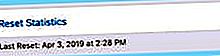
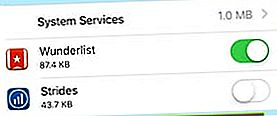 אתה יכול לראות שבקושי השתמשתי בנתונים מאז תאריך האיפוס.
אתה יכול לראות שבקושי השתמשתי בנתונים מאז תאריך האיפוס.
